मैक के लिए जोडिन 3 डाउनलोड करें: मैकओएस के लिए ओडिन [मैक पीसी और मैकबुक]
स्टॉक रोम स्थापित करें / / August 05, 2021
सैमसंग डिवाइस अपने ब्रांड के विश्वास के साथ संयुक्त हार्डवेयर और सॉफ्टवेयर के कारण मोबाइल उपयोगकर्ताओं के बीच बहुत लोकप्रिय हैं। सैमसंग बजट से लेकर मिड-रेंज से लेकर फ्लैगशिप से लेकर टॉप प्रीमियम सेगमेंट तक के क्लास स्मार्टफोन्स में सबसे बेहतर बनाता है। अब, सभी इच्छुक सैमसंग गैलेक्सी उपयोगकर्ता स्टॉक फर्मवेयर का उपयोग करके फ्लैश कर सकते हैं ओडिन फ्लैश उपकरण यह केवल विंडोज पर काम करता है। लेकिन macOS उपयोगकर्ताओं के बारे में क्या? यदि आप भी ऐसा ही महसूस करते हैं, तो आप एक विस्तृत फर्मवेयर इंस्टॉलेशन गाइड के साथ इस लेख से Mac: Odin for macOS [Mac PC और Macbook] के लिए JOdin3 डाउनलोड कर सकते हैं।
MacOS X के लिए JOdin3 टूल का उपयोग करके, आप आसानी से फ़्लैश कर सकते हैं सैमसंग स्टॉक फर्मवेयर, मैक एक्सेस या मैक पीसी के माध्यम से अपने सैमसंग गैलेक्सी डिवाइस पर रूट एक्सेस, कस्टम फर्मवेयर, किसी भी कस्टम रिकवरी फ़ाइल, आदि को स्थापित करें। XDA डेवलपर्स के एक सदस्य एडम आउटलर ने पोर्ट किया विंडोज से ओडिन macOS, जिसे जोडिन 3 कहा जाता है। JOdin3 सैमसंग उपकरणों के लिए चमकती एक जावा-आधारित उपकरण है। इस लेख में, हम आपके साथ मैक का उपयोग करके सैमसंग फर्मवेयर स्थापित करने का तरीका साझा करेंगे।
ओडिन फ्लैश टूल सैमसंग गैलेक्सी उपकरणों के लिए उपयोगिता उपकरण है जो केवल विंडोज प्लेटफॉर्म पर चलता है। यह एक फ्रीवेयर सॉफ्टवेयर है जो अधिकांश संभावित और सामान्य सुविधाएं या कार्यक्षमता प्रदान करता है जो एक सैमसंग उपयोगकर्ता हमेशा चमकती फाइलों के दौरान चाहता है। उपकरण बहुत स्थिर और प्रयोग करने में आसान है जो रूट / अनरूट कर सकता है, डिवाइस बूटलोडर को अनलॉक करें, मॉड फ़ाइलें, कस्टम फर्मवेयर चमकती, OTA अद्यतन स्थापित करना, आदि।

विषय - सूची
- 1 MacOS के लिए JOdin 3 क्या है?
- 2 JOdin3 की विशेषताएं:
-
3 MacOS पर ओडिन 3 (ओडिन) का उपयोग करने के लिए कदम
- 3.1 पूर्व आवश्यकताएं:
- 3.2 MacOS के लिए JOdin3 डाउनलोड करें
- 3.3 MacOS पर JOdin3 को स्थापित और उपयोग करने के निर्देश
MacOS के लिए JOdin 3 क्या है?
जोडिन को जोसिन 3 या ओडिन फ्लैश टूल के रूप में भी जाना जाता है जो मैकओएस पर काम करता है। यह सैमसंग गैलेक्सी उपकरणों के लिए एक उपयोगिता उपकरण है जिसका उपयोग किया जा सकता है फ्लैश शेयर फर्मवेयर, रूट एक्सेस, अनरूट, सैमसंग फोन को मैन्युअल रूप से अनब्रेक करें। आप कस्टम पुनर्प्राप्ति फ़ाइलें, कस्टम मॉड्यूल आदि भी स्थापित कर सकते हैं।
यदि आप एक Windows उपयोगकर्ता हैं, तो आपको अपने किसी भी सैमसंग गैलेक्सी डिवाइस पर फर्मवेयर या अन्य फ़ाइलों को फ्लैश करने के लिए अपने पीसी के लिए ODIN फ्लैश टूल की आवश्यकता होगी। जैसा कि बहुत सारे macOS उपयोगकर्ता भी उपलब्ध हैं जो सैमसंग उपकरणों पर फर्मवेयर को फ्लैश करने के लिए एक उचित उपकरण नहीं खोज सकते हैं, जॉडिन / जॉडिन 3 आसानी से काम करेंगे।
JOdin3 की विशेषताएं:
- JOdin3 पर आधारित है Heimdall टूल और CASUAL-X परियोजना
- फ्लैश सैमसंग स्टॉक फर्मवेयर
- फ्लैश कस्टम फर्मवेयर
- एक ही डिवाइस रिबूट के साथ ग्रेब पीआईटी फ़ाइल स्वचालित रूप से रिबूट
- एक कस्टम कर्नेल फ्लैश करें
- एक ईंट सैमसंग डिवाइस को पुनर्स्थापित करें
- फ्लैश कस्टम रिकवरी (TWRP रिकवरी)
- रूट फ़ाइल स्थापित करें
- सैमसंग डिवाइस को हटा दें
- कस्टम मॉड्यूल स्थापित करें
- .Tar या .tar.md5 फ़ाइलों का समर्थन करता है
- हेमडाल मैक पर स्वचालित रूप से स्थापित किया जा सकता है
MacOS पर ओडिन 3 (ओडिन) का उपयोग करने के लिए कदम
नीचे दिए गए चरण का पालन करने से पहले, सुनिश्चित करें कि आपने सभी आवश्यक उपकरण और ड्राइवर डाउनलोड कर लिए हैं।
पूर्व आवश्यकताएं:
- सबसे पहले, आपको डाउनलोड और इंस्टॉल करना होगा जावा रनटाइम अपने macOS X पर।
- इसके बाद, आपको इंस्टॉल करना होगा यहाँ से macOS के लिए हेमडाल.
- अपने मैक से सैमसंग KIES / स्मार्ट सिंक को अनइंस्टॉल करें।
- डाउनलोड करें और इंस्टॉल करें सैमसंग USB ड्राइवर पैक यहाँ से अपने डिवाइस के लिए अपने मैकबुक पर।
MacOS के लिए JOdin3 डाउनलोड करें
- डाउनलोड जोडिन 3:JOdin3.zip (आकार: 13.41 एमबी) | XDA लिंक यहाँ
- नया जोडिन 3 संस्करण:गूगल ड्राइव
MacOS पर JOdin3 को स्थापित और उपयोग करने के निर्देश
- स्थापित करें और सबसे पहले जावा चलाएं अपने मैक पर।
- फिर JOdin3 इंस्टॉल करें और .tar फाइलें प्राप्त करें जिन्हें आप फ्लैश करना चाहते हैं। चलो शुरू करें।
- अपने मैकबुक से अपने सैमसंग डिवाइस को कनेक्ट करें और डेवलपर विकल्पों से USB डिबगिंग सक्षम करें.
- डिवाइस सफलतापूर्वक कनेक्ट होने के बाद, जोडिन 3 टूल खोलें।
- अब, जोडिन 3 एक हरे रंग की पृष्ठभूमि के साथ दिखाई देगा जो यह दर्शाता है कि यह अंडर आईडी: COM के तहत जुड़ा हुआ है।
- इसके बाद, पर क्लिक करें पीडीए विकल्प और अपनी फ़ाइल (.tar.md5) पर नेविगेट करें, जिसे आप फ्लैश करना चाहते हैं।
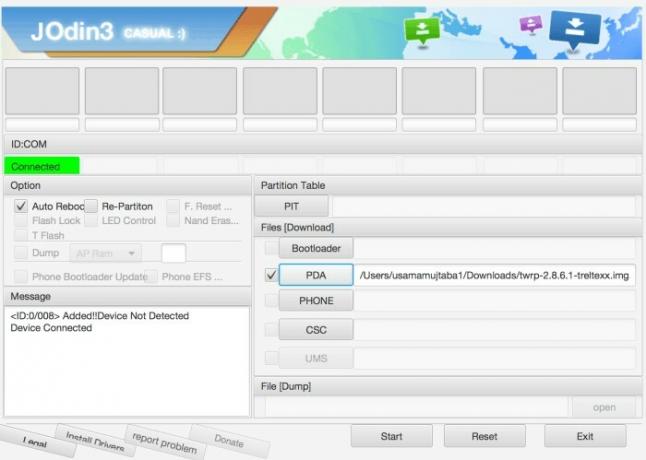
- अब, अपने सैमसंग गैलेक्सी स्मार्टफोन को बूट करें स्वीकार्य स्थिति. [प्रेस और पावर + वॉल्यूम डाउन + होम / बिक्सबी बटन को एक साथ दबाए रखें]
- केवल जाँच करें खुद अपने आप शुरू होना JOdin3 टूल में विकल्प।
- अब, पर क्लिक करें शुरू बटन चमकती प्रक्रिया शुरू करने के लिए।
- तब JOdin3 टूल आपसे एक के लिए पूछेगा गड्ढा स्वचालित रूप से दर्ज करें। पर क्लिक करें हाँ.
- फिर अगला मैसेज आएगा, उस पर क्लिक करें ठीक बटन।
- अंत में, पर क्लिक करें शुरू बटन फिर से काम करना शुरू करने के लिए।
- पूरी प्रक्रिया की प्रतीक्षा करें, और आप देखेंगे उत्तीर्ण करना संदेश। यदि यह फ्लैश करने में विफल रहा, तो आप देखेंगे अनुत्तीर्ण होना संदेश। (विफल होने पर आप फिर से सभी चरणों को ठीक से आज़मा सकते हैं)
- अब, अपने डिवाइस को रिबूट करें और पूरी तरह से बूट होने के लिए कुछ मिनट प्रतीक्षा करें। [पहली बार बूट करने में 10-15 मिनट लग सकते हैं, कृपया धैर्य रखें]
यदि आपने JOdin3 टूल के माध्यम से मैक के लिए ओडिन स्थापित करते समय किसी भी समस्या या त्रुटियों का सामना किया है, तो आप नीचे टिप्पणी कर सकते हैं।
सुबोध सामग्री लिखना पसंद करते हैं चाहे वह तकनीक से संबंधित हो या अन्य। एक साल तक टेक ब्लॉग पर लिखने के बाद वह इसके लिए भावुक हो जाता है। उसे खेल खेलना और संगीत सुनना बहुत पसंद है। ब्लॉगिंग के अलावा, वह गेमिंग पीसी बिल्ड और स्मार्टफोन लीक के आदी है।
![मैक के लिए जोडिन 3 डाउनलोड करें: मैकओएस के लिए ओडिन [मैक पीसी और मैकबुक]](/uploads/acceptor/source/93/a9de3cd6-c029-40db-ae9a-5af22db16c6e_200x200__1_.png)


